一键重装系统win7装完黑屏的解决方法
分类:windows7教程 发布时间:2017-07-03 12:00:11
不知道大家有没有遇到这样的现象,最近小编就帮别人装系统,但是小编发现win7一键安装完黑屏是怎么一回事呢?于是小编就请教了公司的大神装系统后黑屏的解决方法,小编觉得大家在安装系统的时候也可能会出现这样的情况,那怎么解决装系统后黑屏的情况呢?下面就让小编就给大家介绍一键重装系统win7装完黑屏的解决方法吧。
黑屏时按一下电源键即可正常关机
(因为黑屏无法进入系统纯属显卡驱动问题,系统仍然在运行);
启动电脑,按F8,选择进入安全模式
右击[计算机],点击[属性],
点击[设备管理器]
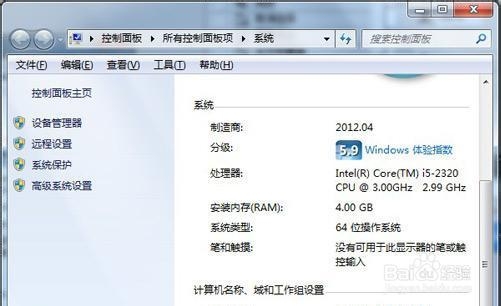
一键重装系统win7装完黑屏的解决方法图1
双击[显示适配器](或者单击前面的三角形)

一键重装系统win7装完黑屏的解决方法图2
出现的就是你电脑的显卡
现在的电脑CPU集成了显卡,所以如果你笔记本有独显的会显示有两个显卡
找到你对应的独显(笔记本上应该贴有独显的型号)
右击独显,选择[卸载],即可重启.
好了,以上就是小编为大家介绍的一键重装系统win7装完黑屏的解决方法了,相信大大家对一键重装系统win7装完黑屏都有一定的了解了吧,好了,如果大家还想了解更多的资讯那就赶紧点击魔法猪官网吧。






 立即下载
立即下载







 魔法猪一健重装系统win10
魔法猪一健重装系统win10
 装机吧重装系统win10
装机吧重装系统win10
 系统之家一键重装
系统之家一键重装
 小白重装win10
小白重装win10
 杜特门窗管家 v1.2.31 官方版 - 专业的门窗管理工具,提升您的家居安全
杜特门窗管家 v1.2.31 官方版 - 专业的门窗管理工具,提升您的家居安全 免费下载DreamPlan(房屋设计软件) v6.80,打造梦想家园
免费下载DreamPlan(房屋设计软件) v6.80,打造梦想家园 全新升级!门窗天使 v2021官方版,保护您的家居安全
全新升级!门窗天使 v2021官方版,保护您的家居安全 创想3D家居设计 v2.0.0全新升级版,打造您的梦想家居
创想3D家居设计 v2.0.0全新升级版,打造您的梦想家居 全新升级!三维家3D云设计软件v2.2.0,打造您的梦想家园!
全新升级!三维家3D云设计软件v2.2.0,打造您的梦想家园! 全新升级!Sweet Home 3D官方版v7.0.2,打造梦想家园的室内装潢设计软件
全新升级!Sweet Home 3D官方版v7.0.2,打造梦想家园的室内装潢设计软件 优化后的标题
优化后的标题 最新版躺平设
最新版躺平设 每平每屋设计
每平每屋设计 [pCon planne
[pCon planne Ehome室内设
Ehome室内设 家居设计软件
家居设计软件 微信公众号
微信公众号

 抖音号
抖音号

 联系我们
联系我们
 常见问题
常见问题



